Операційна система Windows 10 пропонує декілька методів для авторизації на робочому столі. Користувачі можуть застосовувати існуючий пароль від свого облікового запису Microsoft, встановити PIN-код, використовувати підключений пристрій як ключ або створити графічний пароль. Також доступна функція Windows Hello, хоча вона підтримується обмеженим переліком пристроїв і не відрізняється високою надійністю, оскільки були зафіксовані випадки її обману. Якщо ви віддаєте перевагу використанню PIN-коду, але чотиризначний варіант здається занадто простим для вгадування, у Windows 10 є можливість встановити довший буквено-цифровий PIN-код.
Буквено-цифровий PIN-код у Windows 10
Налаштування буквено-цифрового PIN-коду в Windows 10 можливе як під час початкової конфігурації системи, так і пізніше, після створення облікового запису та завантаження операційної системи.
Для цього відкрийте “Параметри” і перейдіть до розділу “Облікові записи”. Потім виберіть вкладку “Параметри входу” та прокрутіть вниз до розділу “PIN-код”. Натисніть кнопку “Змінити”, якщо ви вже користуєтеся PIN-кодом, або “Налаштувати”, щоб створити новий.
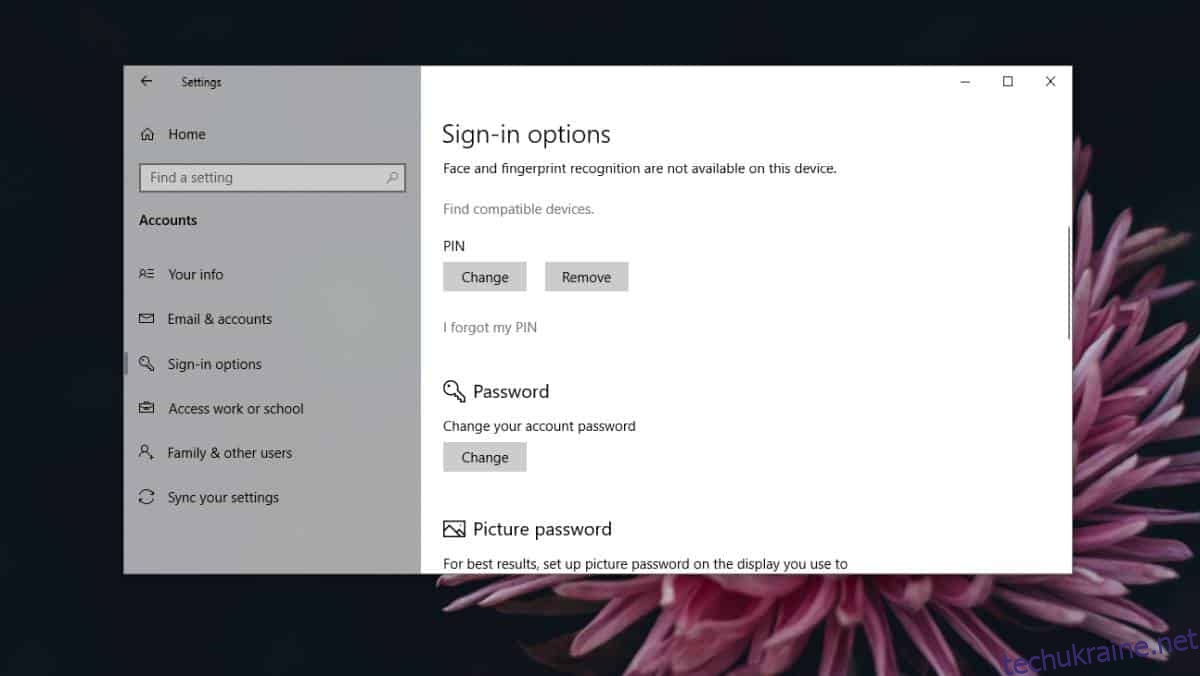
У вікні “Змінити PIN-код” ви побачите опцію “Включити літери та символи”. Активуйте її, і ви отримаєте можливість створити PIN-код, що складається з більш ніж чотирьох символів, включаючи літери та спеціальні символи, наприклад, решітку, зірочку або амперсанд.
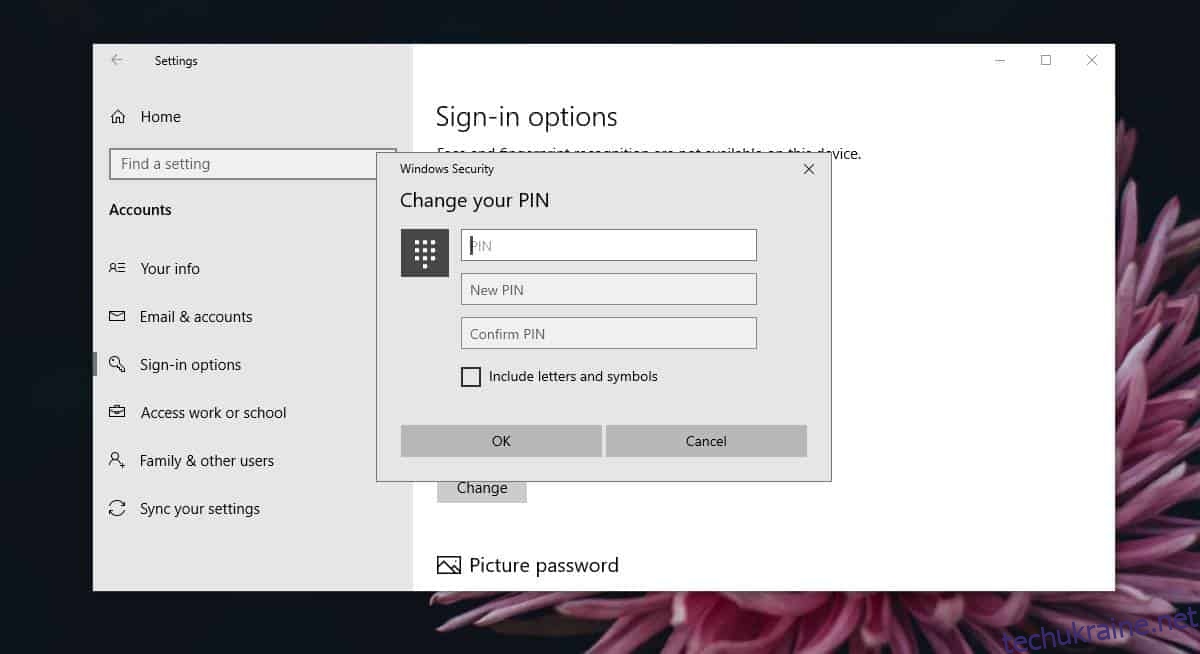
Збільшена довжина PIN-коду значно ускладнює його вгадування. Стандартний чотиризначний PIN-код може змусити користувачів використовувати комбінації, які легко вгадати, наприклад, перші чи останні чотири цифри номера телефону, рік або день народження. Крім того, після введення правильного PIN-коду система автоматично переходить на робочий стіл, без необхідності натискання клавіші Enter, що не характерно для інших платформ. Зазвичай користувачам потрібно підтвердити PIN-код натисканням Enter.
Автоматична авторизація після введення PIN-коду створює додаткову вразливість, оскільки зловмисники можуть перебирати різні комбінації до тих пір, поки не вгадають правильну. При цьому, жодна невдала спроба не буде зафіксована. У більшості випадків, після кількох невдалих спроб введення PIN-коду, система запропонує скористатися паролем облікового запису. Саме тому встановлення буквено-цифрового PIN-коду у Windows 10 є вагомою мірою безпеки. Якщо у вас налаштовано такий PIN-код, система не виконає автоматичний вхід, навіть якщо ви ввели його вірно. Для підтвердження PIN-коду необхідно натиснути клавішу Enter.